Szinkronizálhatom a névjegyeimet és a fényképeimet az iPhone-ról az új iPad Pro-ra? Tud valaki egy módszert az iPhone összes tartalmának szinkronizálására anélkül, hogy egyenként újraírná őket?
Valaki feltette ezt a kérdést az Apple Vitafórumán, hogy módszert keressen az iPhone névjegyek és fényképek szinkronizálására az új iPad Pro-jával. Előfordulhat, hogy inkább tároljuk névjegyzékünket, és nagyszerű pillanatot rögzíthetünk életünkben az iPhone készülékkel. Utazás közben talán szeretnénk elhozni iPadünket, hogy filmeket nézzenek, kommunikáljunk barátaival, vagy készítsünk és megosszunk képeket, ha szükséges. Ezért szükséges, hogy szinkronizáljuk iPhone-junkat az iPad készülékkel, hogy mindkét eszköz tartalmát naprakészen tartsuk.

Az iPhone és az iPad szinkronizálása
Valójában különféle lehetőségek vannak az összes tartalom (szöveges üzenetek, jegyzetek, fényképek, képek, névjegyek stb.) Szinkronizálására az iPhone-tól (az iPhone X / 8/7 tartalmazza) az iPad-hez. Például az iCloud vagy a Google Fiók használatával szinkronizálhatjuk az iPhone kapcsolatait az iPad készülékkel vezeték nélkül. Szinkronizálhatjuk a fényképeket az iPhone készülékről az iPad készülékre az iTunes segítségével. Ha azonban szeretnénk szinkronizálni az összes tartalmat az iPhone-tól az iPad-ig, akkor a legjobb módszert a FoneTrans használatával kell lehetővé tenni, amely lehetővé teszi a felhasználók számára, hogy szelektíven szinkronizálják a névjegyeket, fényképeket, jegyzeteket, zenét, videókat és naptárat iPadjükhöz vagy más iOS-eszközükhöz. A következő rész négy szinkronizálási módot mutat be részletesen.
FoneTrans egy harmadik féltől származó eszköz, amely lehetővé teszi az iPhone és iPad szinkronizálását egyszerűen és szelektíven. A FoneTrans segítségével szinkronizálhatja a kapcsolatokat, a médiát, a lejátszási listákat, a fényképeket, az SMS-t és a könyveket az iPhone-ról az iPad-re. Az iCloud-tól vagy az iTunes-tól eltérően az iPhone-on megengedheti, hogy kiválasztja az iPhone-ján azt a tartalmat, amelyet szinkronizálni kíván az iPad-szel. Plusz, plusz, az iOS-átvitellel történő szinkronizálás nagyon egyszerű és gyors. Így lehet a FoneTrans használatával szinkronizálni vagy átvinni a névjegyeket és a képeket az iPhone készülékről az iPad készülékre.
1 lépésTöltse le és telepítse a FoneTrans fájlt a számítógépére.
Ha Mac felhasználó, töltse le a Mac FoneTrans programot, hogy szinkronizálja a névjegyeket, fényképeit, zenéjét stb. Az iPhone és az iPad között a Mac számítógépen.
2 lépésCsatlakoztassa iPhone és iPad készülékét számítógépéhez USB-n keresztül egymás után.
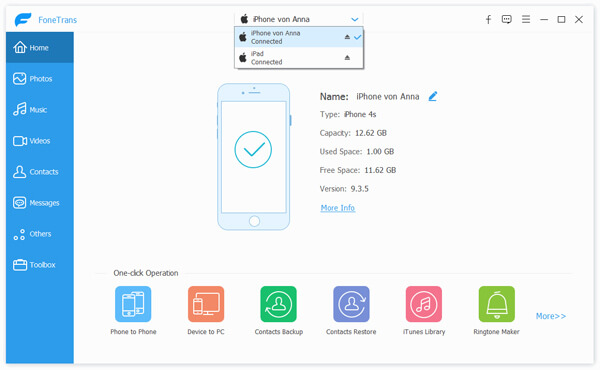
3 lépésVálassza ki azokat a kategóriákat, amelyeket szinkronizálni szeretne az iPad és az iPhone között.
Miután két eszközt felismert a program, csak válassza az oldalsávon a szinkronizálni kívánt tartalmat. A tartalom lehet Média, Lejátszási listák, Fotók, Könyvek és Névjegyek.
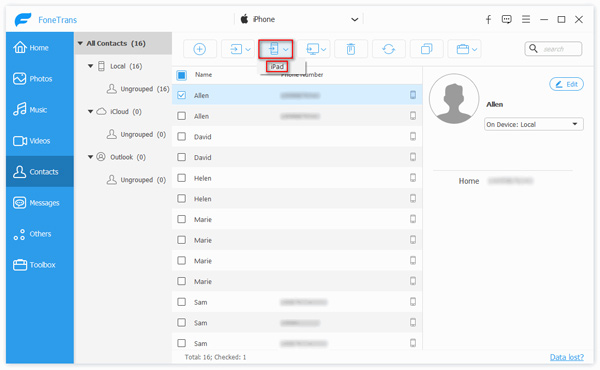
4 lépésSzinkronizálja iPhone készülékét az iPad készülékkel.
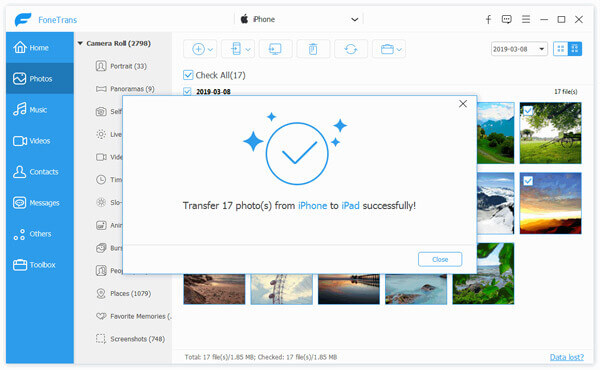
Miután kiválasztotta a szinkronizálni kívánt kategóriát az iPhone készülékről, kattintson a felület tetején lévő Exportálás elemre, és válassza ki azt az iPad készüléket, amelyet szinkronizálni szeretne az iPhone készülékével. Ezen túlmenően, ha valamit át szeretne vinni az iPad készülékéről az iPhone készülékre, előbb válassza ki a kategóriát az iPad készülékről, majd exportálja őket az iPhone készülékébe.
Ha Ön PC-felhasználó, először le kell töltenie és telepítenie kell a Windows iTunes alkalmazást a számítógépére. Ezután kövesse a következő lépéseket, hogy szinkronizálja az iPhone-ját az iPad és az iTunes között.
1. Indítsa el az iTunes alkalmazást a számítógépen, és csatlakoztassa iPhone-ját az iTunes-hoz.
2. Bízzon az Ön iPhone számítógépén, hogy az iTunes észlelje iPhone-ját.
3. Válassza ki iPhone-ját az iTunes oldalsávjáról.

4. kettyenés Összegzésként, megjelenik egy Összegzés képernyő, ahol megjelenik az eszköz összes információja, és bejelöli ezt a számítógépet, majd kattintson a gombra Biztonsági mentés most az iPhone összes tartalmának átviteléhez a számítógép iTunes biztonsági másolatához.
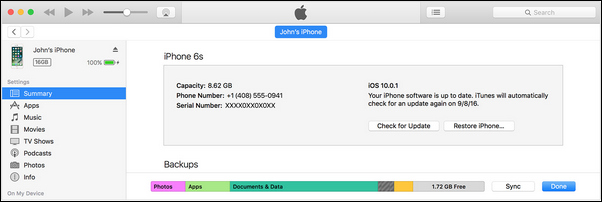
5. Csatlakoztassa iPadjét a számítógéphez, és bízzon benne.
6. Válassza ki iPadjét az iTunes oldalsávjáról.
7. Érintse meg a zene gombot az oldalsávon és jelölje be Zene szinkronizálása a jobb oldali ablakból, és szinkronizálhatja iPadjét az iTunes könyvtárral. Te is tudod alkalmazások, filmek, TV-műsorok, könyvek, hangok, fényképek szinkronizálása, és még sok más iPad készülékén az iTunes könyvtár segítségével.
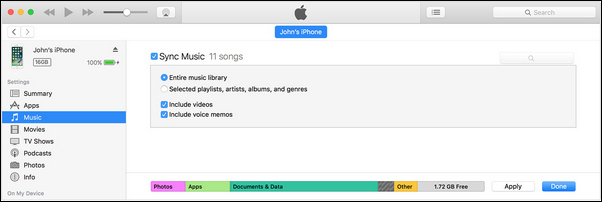
1. Nyissa meg az iTunes alkalmazást, és az USB-kábellel csatlakoztassa iOS-eszközét a számítógéphez.
2. Keresse meg, majd kattintson az iOS-eszközére az iTunesban, és válassza a "Szinkronizálás ezzel az iPhone-val (eszköz) Wi-Fi-n keresztül" lehetőséget.
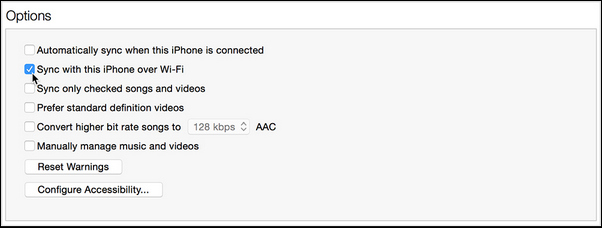
3. Kattintson az Alkalmaz gombra, és húzza ki az USB-kábelt.
4. Válassza ki a szinkronizálni kívánt elemeket, majd kattintson a szinkronizálás elemre.
Azonban nem szinkronizálhatja iPhone vagy iPad készülékét egynél több programmal az iTunes alkalmazásával. Időnként kissé zavaros a szinkronizálni kívánt mappák keresése az iTunes könyvtárban. Ezért javasoljuk a következő módszert az iPhone szinkronizálására az iPad készülékkel.
Az iPhone-on keresse fel beállítások > iCloud > Írja be Apple azonosítóját és jelszavát > Kapcsolja be Kapcsolatok.
Majd ismétlés ugyanazok az eljárások, az Ön iPadjén is, lépjen a Beállítások> iCloud> Adja meg az iCloud-fiókját és jelszavát (Az iCloud jelszó elfelejtett?)> Kapcsolja be a Névjegyeket> Koppintson a elemre megy a felbukkanó ablakban, hogy egyesítsék a kapcsolataikat az iClouddal.
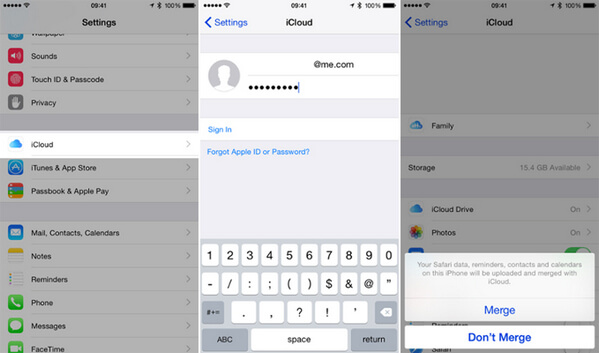
Ugyanezzel az eljárással szinkronizálhatja a naptárakat, az emlékeztetők, a Safari, a Notes és az összes App Store-ban történő vásárlást iPhone-ról iPadre, vagy szinkronizálhatja őket iPadről iPhone-ra vagy iPod touch-re. Az iCloud használatával azonban nem szinkronizálhatja személyes zenéit, fényképeit vagy képeit, videóit az iPhone-tól az iPad-ig, és a teljes szinkronizálási folyamat nagyon lassú.
Ne feledje, hogy ugyanazt az Apple ID-t kell használnia a iCloud-ba való bejelentkezéshez az iPhone és iPad közötti szinkronizálás során. Plusz, mielőtt szinkronizálna az iPad-szel, ezeket először az iCloud-ra kell szinkronizálnia.
Használhatja a Bluetooth funkciót az iPhone és az iPad szinkronizálásához is. Ellenőrizze az alábbi lépéseket:
1. Válassza a Beállítások lehetőséget az iPhone készüléken, és érintse meg az Általános elemet.
2. Válassza a Hálózat lehetőséget, kattintson a Cellular elemre, és koppintson a Személyes Hotspot elemre. Győződjön meg arról, hogy az iOS verziója iOS 4.0 vagy újabb verzió.
3. A Bluetooth bekapcsolásához térjen vissza az Általános képernyőhöz.
4. Hajtsa végre ugyanezt az eljárást az iPad készülékkel, és hagyja szkennelni az iPhone-t, mindkét eszköz hat digitális számának ellenőrzésével.
5. Párosítsa az eszközöket.
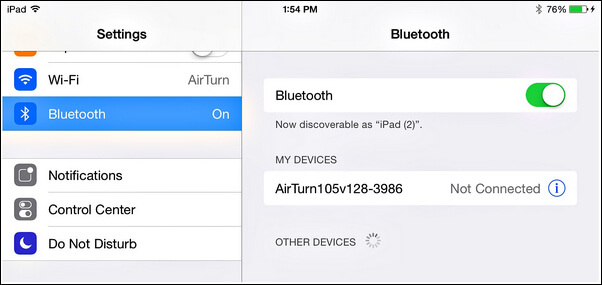
A fenti folyamat lehetővé teszi különféle adatok (névjegyek, fényképek, videók, filmek stb.) Szinkronizálását az iPhone-ról az iPad-re. De szöveges üzenetek, hogy nem tudnak átutalást végrehajtani. De nem továbbíthat szöveges üzeneteket. Ha szinkronizálni kívánja az üzeneteket az iPhone-ról az iPadre vagy az iPhone-ra, ugorjon a következőkre: Üzenetek átvitele az iPhone készülékről az iPhone iPad készülékre.